ユーザーが Windows 11/10 のコントロール パネルにアクセスできないようにしたい場合があります。この投稿ではその方法を示しますコントロール パネルと設定へのアクセスを制限するWindows 11/10 では、グループ ポリシー設定とレジストリ エディターを使用します。
Windows 11 では、設定アプリとコントロール パネルを使用して多くのカスタマイズ オプションを利用できます。 Windows 10 では、Microsoft はコントロール パネルで行うことのほぼすべてを実行できる設定アプリを導入しました。ただし、設定とコントロール パネルの両方は Windows 11/10 でも利用できます。子供のために PC をセットアップする場合や、Windows 11/10 の設定とコントロール パネルを無効にしたい場合など、特別な理由がある可能性があります。これにより、設定の変更や変更、カスタマイズが困難になります。 Windows 11/10 で設定とコントロール パネルを無効にするのに役立つ解決策がいくつかあります。
コントロール パネルと設定へのアクセスを制限する
グループ ポリシーと Regedit を使用して、ユーザーが Windows 11/10 のコントロール パネルと設定にアクセスすることを無効、禁止、阻止、または制限するには、次の手順に従います。
1] グループポリシーエディターの使用
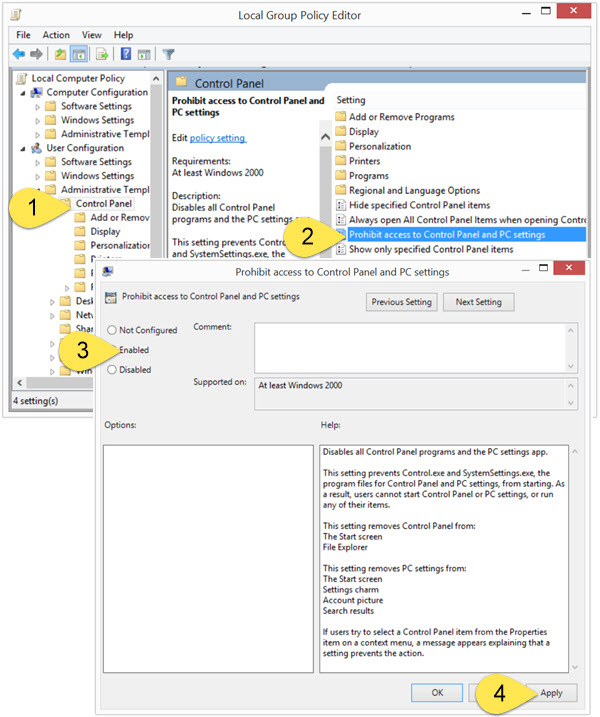
お使いの Windows のバージョンにグループ ポリシー エディターがある場合は、次のコマンドを実行します。gpedit.msc へ開けてください。次の設定に移動します。
[ユーザー構成] > [管理用テンプレート] > [コントロール パネル]
コントロール パネルの右側のペインで、 をダブルクリックまたはタップします。コントロール パネルと PC 設定へのアクセスを禁止する。
この設定により、すべてのコントロール パネル プログラムと PC 設定アプリが無効になります。これにより、コントロール パネルおよび PC 設定用のプログラム ファイルである Control.exe および SystemSettings.exe が起動できなくなります。その結果、ユーザーはコントロール パネルや PC 設定を起動したり、項目を実行したりできなくなります。スタート画面とエクスプローラーからコントロール パネルが削除され、スタート画面、設定チャーム、アカウントの画像、検索結果から PC 設定が削除されます。ユーザーがコンテキスト メニューの [プロパティ] 項目から [コントロール パネル] 項目を選択しようとすると、設定によりアクションが妨げられていることを説明するメッセージが表示されます。
2] レジストリエディタを使用する
お使いの Windows のバージョンにグループ ポリシーがない場合は、レジストリ エディターを使用して、コントロール パネルと設定へのアクセスを無効にすることができます。そのためには、実行してください登録編集そして、次のレジストリ キーに移動します。
現在のユーザー
HKEY_CURRENT_USER\Software\Microsoft\Windows\CurrentVersion\Policies\Explorer
すべてのユーザー
HKEY_LOCAL_MACHINE\Software\Microsoft\Windows\CurrentVersion\Policies\Explorer
左側のペインで、新しい DWORD (32 ビット) を作成します。名前を付けてくださいコントロールパネルなしそしてそれに価値を与える1。可能な値とその仕組みは次のとおりです。
- 0 を指定すると、コントロール パネルと設定が有効になります。
- 1 はコントロール パネルと設定を無効にします

コントロール パネルと設定へのアクセスを禁止した後、ユーザーがこれらにアクセスしようとすると、次のエラー ボックスが表示されます。
このコンピュータに適用されている制限のため、この操作はキャンセルされました。システム管理者に連絡してください。
うまくいくように願っています。あなたが Windows 11/10 の設定ページへのアクセスを制限したい IT 管理者である場合、この投稿ではその方法を説明します。Windows 設定の表示設定を構成して、すべての設定を非表示にするか、設定を選択します。
Windows のコントロール パネルをオフにするにはどうすればよいですか?
Windows コントロール パネルをオフにするには、レジストリ エディターまたはローカル グループ ポリシー エディターを使用する 2 つの方法があります。適切な方法を見つけて、上記のように必要な変更を加えます。
管理者によって無効にされた設定を有効にするにはどうすればよいですか?
これは、レジストリ エディターとグループ ポリシー エディターを使用して無効にしたのと同じ方法で実行できます。レジストリ エディタで DWORD (32 ビット) 値を 0 に変更するか、グループ ポリシー エディタの [コントロール パネルとシステム設定へのアクセスを禁止する] で [無効] または [未構成] の横のボックスをオンにする必要があります。
関連記事:






